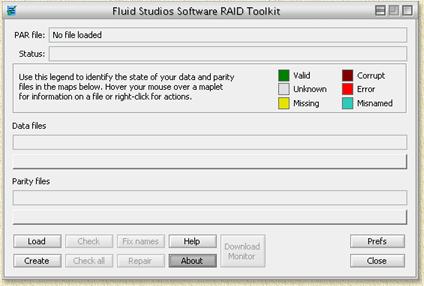| Pagina printen - kies Landscape |
Zoeken in de WeetHet pagina's |
|||||||||||||||||||||||||||
| WeetHet is being updated! - Current articles will slowly move to www.tweaking4all.com Voor uitstekende webhosting welke zowel betrouwbaar als betaalbaar is adviseren wij: LiquidWeb |
||||||||||||||||||||||||||||
|
Op deze pagina ...
Waar komen de PAR bestanden vandaan? Met een programma als FSRaid, er zijn nog meer van dit soort applicaties maar FSRaid is nu eenmaal mijn persoonlijke favoriet, kun je PAR bestanden maken en gebruiken. Het principe hierachter is te vergelijken met dat van een RAID systeem (zie Wat is RAID? voor details). Hierbij wordt een reken truk losgelaten op de individuele bytes van de bestanden wat resulteerd in een antwoord byte. Als nu 1 van de originele bestanden ontbreekt, kan FSRaid aan de hand van het gegeven antwoord bepalen wat de missende byte zou moeten zijn. Zo bouwt FSRaid dan stap voor stap het bestand dat gemist wordt weer op. Laten we er een voorbeeld bij halen: stel je bent van een website of uit een nieuwsgroep een film aan het downloaden die uit 100 kleine bestanden bestaat. Een veel voorkomend gebruik zijn de zogenaamde RAR bestanden (vaak genummerd met RAR, R01, R02, R03, etc). Als maar 1 van deze 100 bestanden corrupt is, dan kun is de rest praktisch gezien ook waardeloos. Als de plaatser van deze bestanden er nu PAR bestanden bij had gezet, dan had je het missende bestand zo kunnen repareren, zonder dat je met moeite moet proberen te achterhalen waar je het ontbrekende bestand kunt downloaden. Let wel op: er moeten minstens
even veel PAR bestanden zijn als missende bestanden. Merk op: PAR bestanden worden vaak genummerd in de zin van: PAR, P01, P02, ... etc. Merk op: Als je FSRaid voor de eerste keer start, meldt deze dat het de eerste keer is. Er worden wat configuratie vragen gesteld. Klik gewoon op "OK" - later kun je ze nog veranderen. Tevens associeert FSRaid zichzelf nu in de Windows verkenner met PAR bestanden. Later kun je dus FSRaid starten door te dubbel klikken op een PAR bestand. Wanneer wordt dit gebruikt? Met name in de Nieuwsgroepen (zie ook LeechGuy en Downloading van films). Hier kan het voorkomen dat een bepaald bestand van een serie bestanden ontbreekt. Dit kan voorkomen door:
Vaak is een serie bestanden van het type RAR of ZIP. B.v. mijnbestand.rar, mijnbestand.r01, mijnbestand.r02, etc. Als deze samen uitgepakt worden vormen ze een groter geheel, b.v. een film, een programma of zelfs een hele CD. Een andere toepassing zou kunnen zijn voor het beveiligen van backup bestanden, maar erg handig werkt dat niet. Hoe maak ik PAR bestanden? Start FSRaid.
Klik nu op de knop "Create". Als je de bestanden geselecteerd hebt en toegevoegd hebt, dan kun je de recovery ratio instellen. 10% wordt door FSRaid geadviseerd. Mocht je behoeft hebben aan een hoger percentage dan kan dit. Het geeft eigenlijk alleen maar aan hoeveel PAR bestanden er gemaakt moeten worden. Rechtsonder het schuifje zie je een indicatie hoeveel files er gemaakt gaan worden. Te veel heeft ook niet veel zin, dus probeer een leuke middenweg te vinden (10% tot 25%). Onder het schuifje zie je ook een "Output directory" met daarnaast een "..."-knopje. Hiermee kun je aangeven waar de PAR bestanden geplaatst moeten worden. Daar zie je ook een veld met de naam "Base filename for parity set" staan. Dit is het pad (directory) en het begin van de naam van de PAR bestanden. Ze hoeven niet overeen te komen met de originele bestanden. Het kan echter wel handig zijn om dezelfde naam te hanteren als alle bestanden met de zelfde naam beginnen. Zo kunnen anderen snel herkennen dat het PAR bestanden betreft die met de door hun gewenste bestanden samenhangt. Merk op: je kunt aangeven welke bestanden wel, en welke bestanden niet terug te halen zijn. Standaard staan alle geselecteerde bestanden op "Recoverable" (terughaalbaar, herkenbaar aan [R] voor de bestandsnaam), maar optioneel kun je bepaalde bestanden dus uitzetten (herkenbaar aan [N] voor de bestandsnaam). Nu zul je de vraag hebben: Waarom deze bestanden dan in de lijst zetten? Nou een erg goede vraag ... ik zou het zo 1-2-3 ook niet weten. Klik op "Create" om het proces te starten. Als het proces klaar is, kun je de oorspronkelijke bestanden en de nieuwe PAR bestanden uploaden naar een nieuwsgroep of andere locatie ... Hoe haal ik bestanden terug met FSRaid? Zorg er eerst voor dat de "originele" bestanden en de PAR bestanden in dezelfde directory staan. Nadat je FSRaid voor het eerst gebruikt hebt, zullen PAR bestanden geassocieerd worden met FSRaid. Dus dubbel klik een PAR bestand en FSRaid zal starten. Mocht dit niet het geval zijn, dubbel klik dan het bestand FSRAID.EXE. Afhankelijk van de instellingen worden de originele bestanden en de PAR bestanden gecontroleerd en opnieuw aangemaakt indien ze ontbraken. Gebeurt dit niet vanzelf, daar gaan we hier vanuit, klik dan eerst op "Fix names" aangezien bepaalde originele bestanden misschien een andere naam zouden kunnen hebben als toen de PAR's gemaakt werden. FSRaid ziet dan welke bestanden een andere naam moeten hebben, en deze namen meteen aanpassen. In het venster van FSRaid zie je nu 2 balken, opgebouwd uit blokjes. De bovenste balk betreft de "originele" bestanden en de onderste balk, de PAR bestanden. Klik vervolgens op "Check". FSRaid controleer nu de kwaliteit van de bestanden en detecteerd meteen welke bestanden ontbreken. Als alles goed is (dus alle originele bestanden zijn er) ben je klaar. FSRaid geeft met gekleurde blokjes aan wat de status is van de gevonden bestanden;
Er kunnen zich 3 situaties voordoen:
|
||||||||||||||||||||||||||||